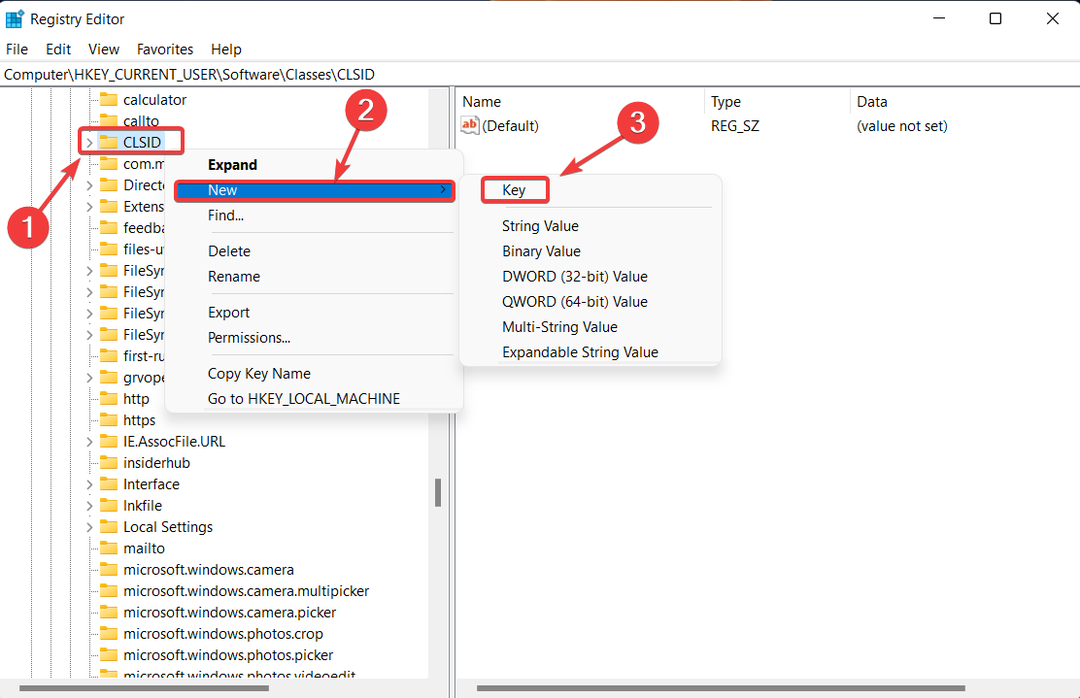- Mnoho používateľov sa stretáva s Závažná chyba pri vytváraní poverení klienta TLS a neponúka príliš veľa informácií.
- Počas behu aplikácie sa vyskytne závažná chyba, keď program nemôže pokračovať vo svojom vykonávaní.
- Vaša aplikácia sa totiž nedokáže pripojiť k databáze, v dôsledku čoho nemôže pokračovať ďalej.
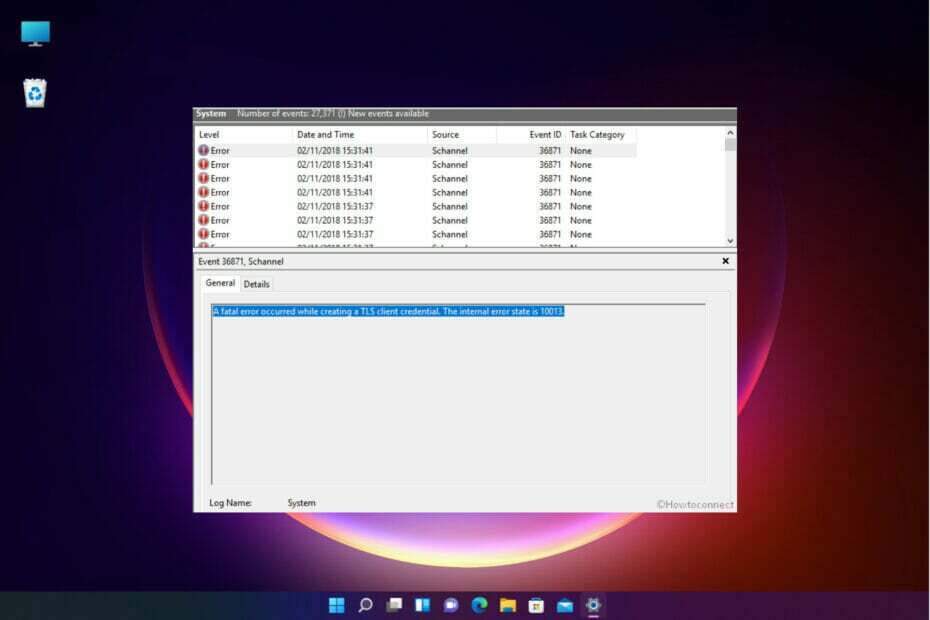
XNAINŠTALUJTE KLIKNUTÍM NA STIAHNUŤ SÚBOR
- Stiahnite si a nainštalujte Fortect na vašom PC.
- Spustite nástroj a Spustite skenovanie nájsť poškodené súbory, ktoré spôsobujú problémy.
- Kliknite pravým tlačidlom myši na Spustite opravu na opravu problémov ovplyvňujúcich bezpečnosť a výkon vášho počítača.
- Fortect bol stiahnutý používateľom 0 čitateľov tento mesiac.
So spustením operačného systému Windows 11 sa používatelia len zriedka stretávajú s problémami pri spúšťaní programov na svojich počítačoch.
Pri programoch prepojených so serverom sa však používatelia často stretávajú s Pri vytváraní poverení klienta TLS sa vyskytla závažná chyba na ich systéme.
Chybové hlásenia zvyčajne nie sú príliš vysvetľujúce, najmä ak sú tajomné. Čo je však ešte frustrujúcejšie, je, keď chyba nenaznačuje, v čom je problém.
Táto príručka bola vytvorená, aby vám pomohla opraviť závažnú chybu, ktorá sa vyskytla pri vytváraní chyby poverení klienta TLS, bez straty súborov, dokumentov a iných údajov.
Čo sú poverenia klienta TLS?
Transport Layer Security (TLS) je protokol navrhnutý na poskytovanie bezpečnej komunikácie cez internet s end-to-end šifrovaním, dôkazom integrity a overením identity.
Keď sa vytvorí pripojenie TLS, server poskytne klientovi certifikát. Klient potom overí identitu servera kontrolou internetového bezpečnostného protokolu známeho ako Client TLS.
Ak certifikát nezodpovedá protokolu, dostanete správu Identifikácia udalosti 36871: Pri vytváraní poverenia klienta TLS sa vyskytla závažná chyba. Stav vnútornej chyby je 10013.
Prečo sa chyba vyskytuje pri vytváraní poverení klienta TLS?
Dôvodom tejto chyby je, že program je klient, ktorý potrebuje pripojenie k serveru. Aj keď by internet fungoval dobre, klient by nedokázal rozlúštiť kód odoslaný serverom.
To naznačuje problém s protokolmi. Vyhlásenie o chybe tiež poukazuje na šifrovací protokol TLS.
Tip odborníka:
SPONZOROVANÉ
Niektoré problémy s počítačom je ťažké vyriešiť, najmä pokiaľ ide o chýbajúce alebo poškodené systémové súbory a úložiská vášho systému Windows.
Určite použite vyhradený nástroj, ako napr Fortect, ktorý naskenuje a nahradí vaše poškodené súbory ich čerstvými verziami zo svojho úložiska.
Je potrebné dešifrovať niektoré informácie, ktoré boli zašifrované. Výzvou nie je vedieť, ako dostať dáta späť do formátu, v ktorom sa dajú čítať.
Môžete sa tiež stretnúť s Identifikácia udalosti 36871: Pri vytváraní poverenia SSL (klient alebo server) sa vyskytla závažná chyba. Stav vnútornej chyby je 10011.
Nemusíte si to však mýliť s problémom, ktorým sa tu zaoberáme, pretože ide o úplne iný problém, ktorý súvisí s e-mailovým serverom.
K dispozícii je tiež ID udalosti 36871: Pri vytváraní poverenia klienta TLS RDP sa vyskytla závažná chyba, ktorá sa spúšťa, pretože nemáte prístup k vzdialenej ploche zo systému Windows Server 2012.
Mnohokrát sú tieto informácie uložené v systémovom registri v počítači so systémom Windows. Niektoré z možných riešení, ktoré sa môžete pokúsiť opraviť túto chybu, sú uvedené nižšie.
Čo môžem urobiť, ak sa pri vytváraní poverenia klienta TLS vyskytne závažná chyba?
1. Povoľte protokoly TLS 1.0 a 1.1
- Stlačte tlačidlo Windows + R kľúče a zadajte inetcpl.cpl do Bežať dialógové okno, potom stlačte Zadajte.
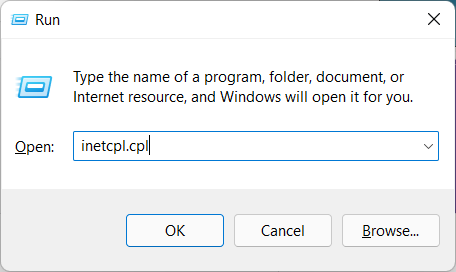
- V Vlastnosti internetu okno, kliknite na Pokročilé tab.
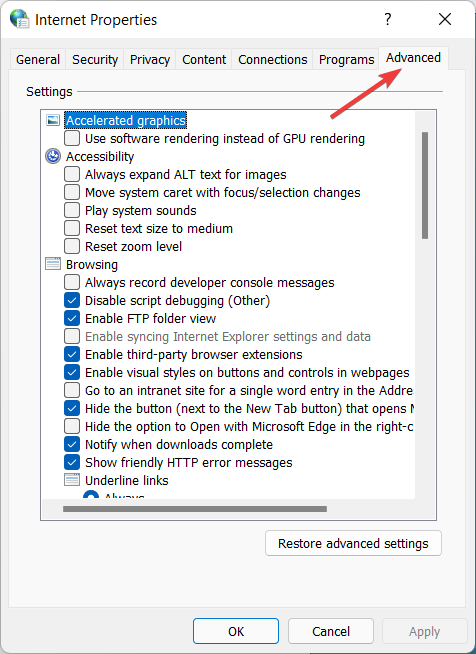
- Odtiaľto skontrolujte oboje Použite TLS 1.0 a Použite TLS 1.1.
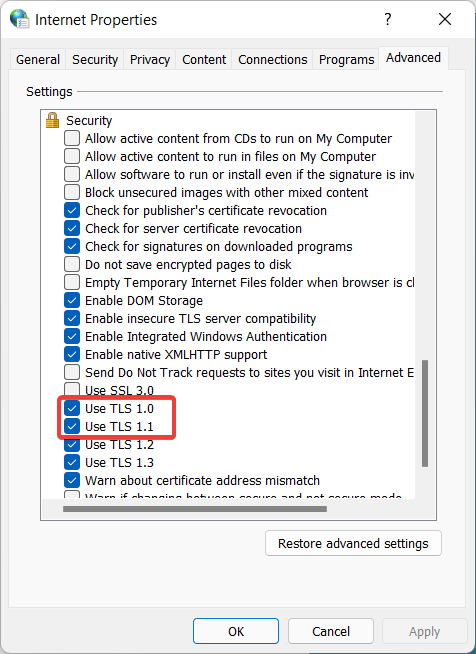
- Potom kliknite Použiť a OK.
- Reštartujte zariadenie a skontrolujte, či chyba pretrváva.
Problém by sa mal vyriešiť povolením protokolov TLS 1.0 a 1.1. Ak to však pre vás nefunguje, prejdite na ďalšie rozlíšenie.
2. Spustite Editor databázy Registry
- Stlačte tlačidlo Windows + R kľúče, typ regedit, a hit Zadajte.
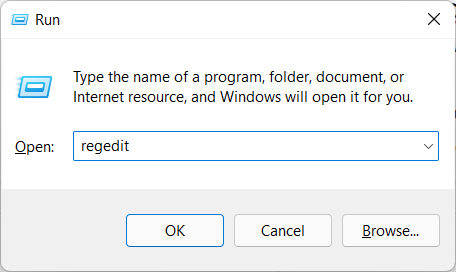
- Na Kontrola použivateľského konta výzva, kliknite Áno.
- V Editor databázy Registry, prejdite na nasledujúce miesto:
HKEY_LOCAL_MACHINE\SYSTEM\CurrentControlSet\Control\SecurityProviders\SCHANNEL\Protocols\TLS 1.2\Client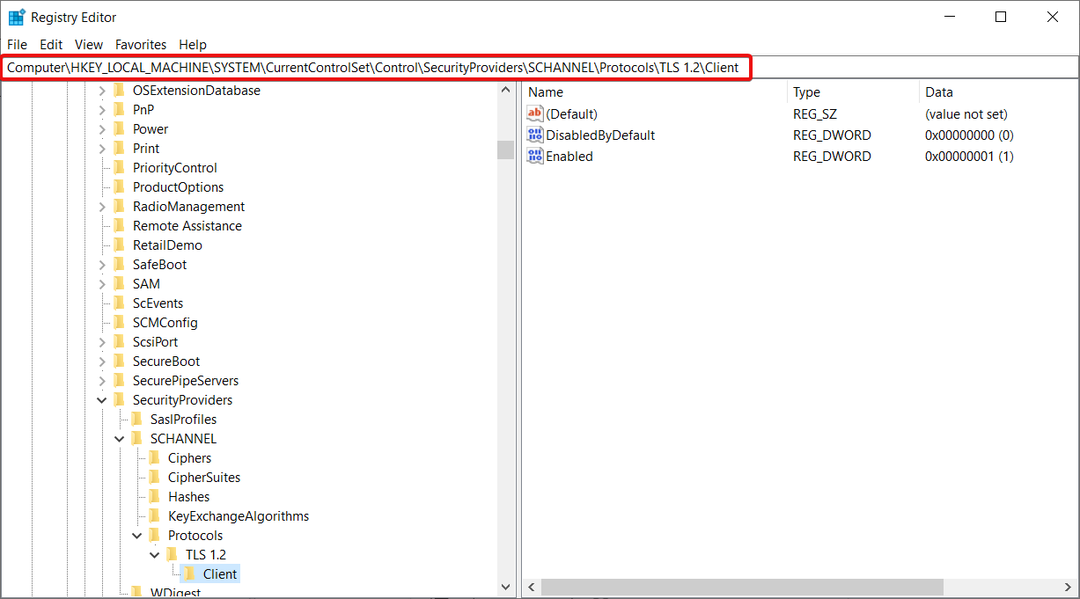
- Prejdite na pravú tablu, kliknite pravým tlačidlom myši na voľné miesto a stlačte Nový, potom Hodnota DWORD (32-bit)..
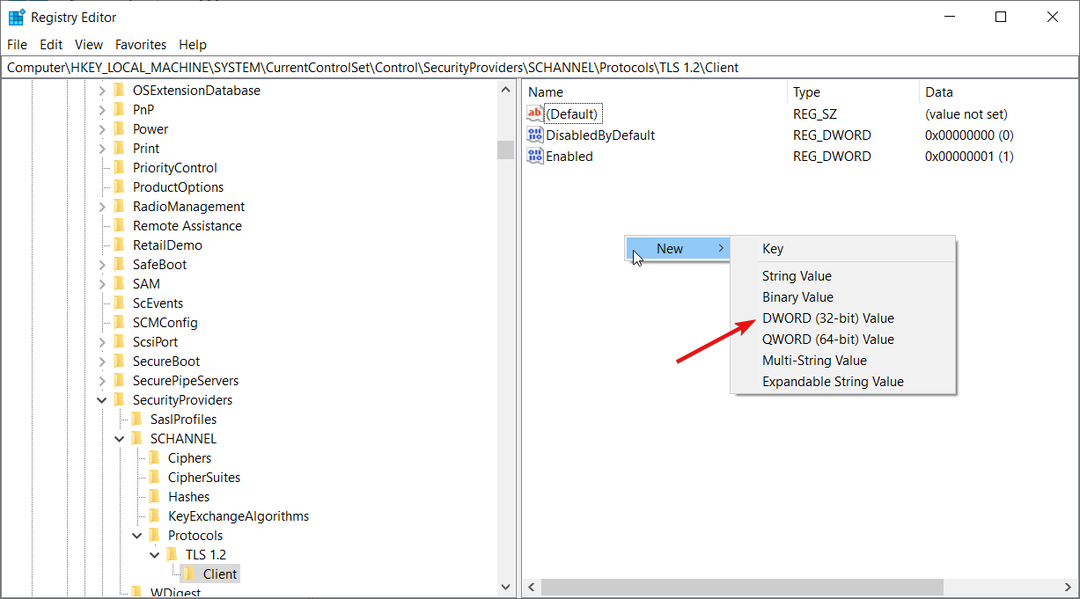
- Pomenujte hodnotu DisabledByDefault.
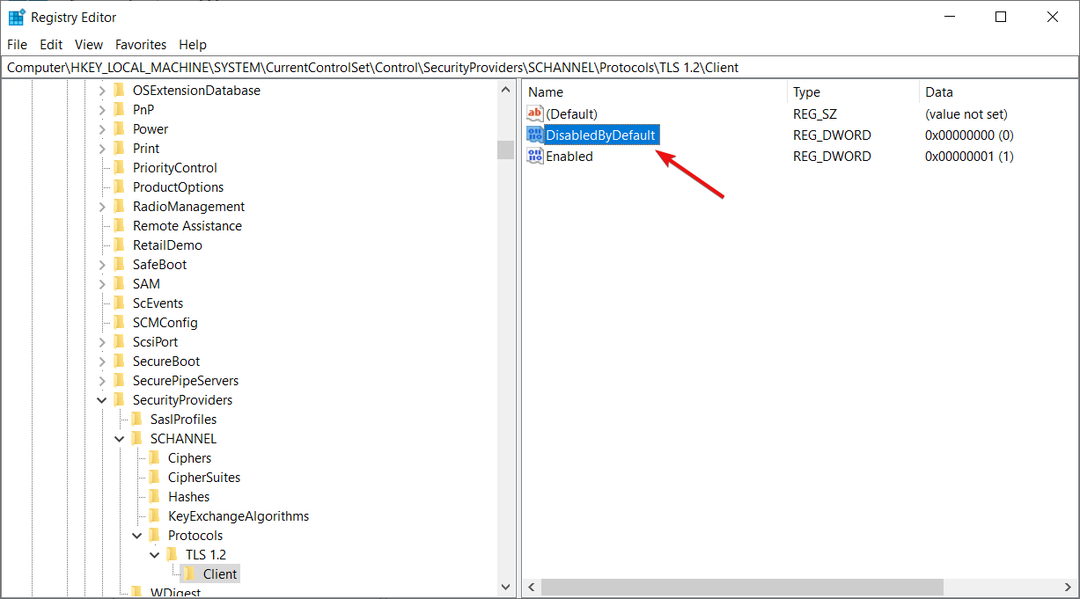
- Dvakrát kliknite na hodnotu a v okne, ktoré sa objaví, zadajte 0 pre Hodnotové údajea potom vyberte OK.
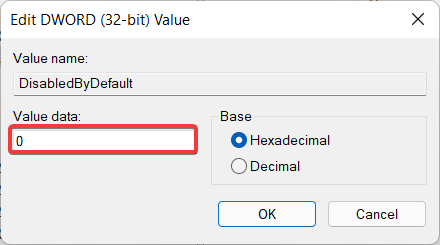
- Rovnakým spôsobom vytvorte ďalšiu hodnotu tzv Povolené a nastavte Hodnotové údaje do 1.
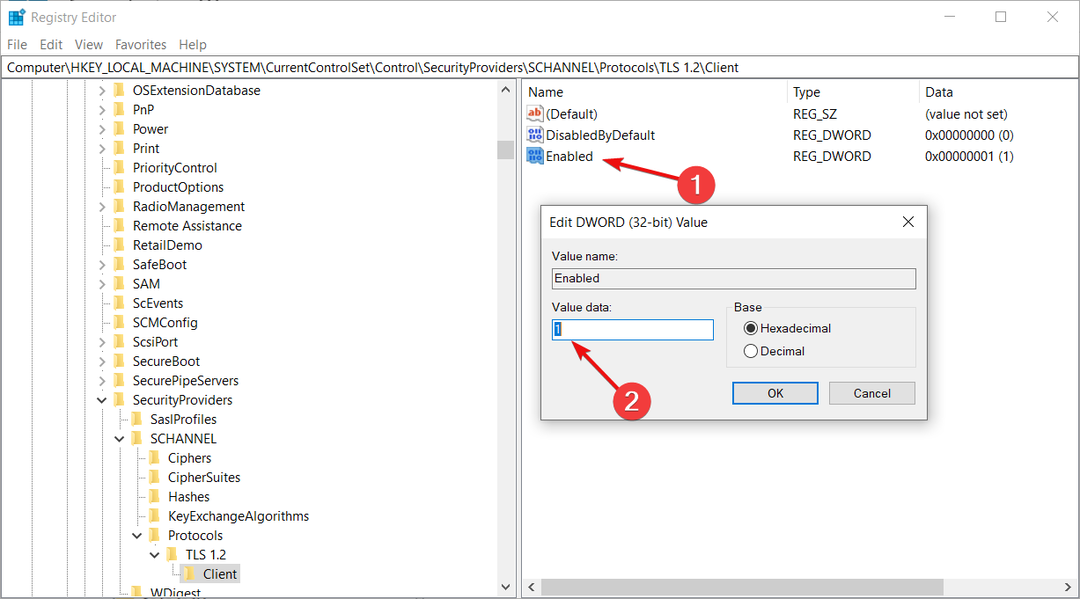
- Nakoniec ukončite Editor databázy Registry a reštartujte počítač.
Register systému Windows je životne dôležitý nástroj, ktorý vám pomáha vykonávať zmeny v nastaveniach počítača. Úlohou editora registra je upravovať údaje, ako sú cesty k súborom, názvy systému Windows alebo iné nastavenia dôležité pre operačný systém.
- Ako povolím alebo zakážem TLS v systéme Windows Server?
- Ako opraviť chybu TLS v systéme Windows 11
- Oprava: Nastavenia zabezpečenia TLS nie sú nastavené na predvolené hodnoty
Metódy použité v tejto príručke by mali stačiť na opravu pri vytváraní poverení klienta TLS sa vyskytla závažná chyba. Stav vnútornej chyby je 10013 problém.
TLS môže byť niekedy dosť buggy a ak ho skutočne nepotrebujete môžete to všetko spolu vypnúť aby zabránil vytváraniu akýchkoľvek problémov.
Ak vám tento návod pomohol, dajte nám vedieť v sekcii komentárov nižšie. Budeme radi, ak sa nám ozvete.
Stále máte problémy?
SPONZOROVANÉ
Ak vyššie uvedené návrhy nevyriešili váš problém, váš počítač môže mať vážnejšie problémy so systémom Windows. Odporúčame zvoliť riešenie typu všetko v jednom, napr Fortect efektívne riešiť problémy. Po inštalácii stačí kliknúť na Zobraziť a opraviť a potom stlačte Spustite opravu.

![Zobrazuje sa chyba prihlásenia wmic do vzdialeného objektu? Tu je to, čo môžete urobiť [Opraviť]](/f/d8151cfd42ed4efb4a9019114617d36a.jpg?width=300&height=460)